المقدمة
نسيان رمز المرور لجهاز Kindle الخاص بك يمكن أن يكون تجربة مزعجة، خاصة عندما تكون قراءاتك المفضلة على بعد نقرة من الشاشة. معرفة كيفية إعادة تعيين رمز المرور لجهاز Kindle الخاص بك هو مفتاح لاستعادة الوصول دون ضغط غير مبرر. يأخذك هذا الدليل خلال الخطوات اللازمة لإجراء إعادة تعيين رمز المرور لجهاز Kindle الخاص بك، ويوضح سبب أهميتها، ويوفر نصائح إضافية للحفاظ على أمان جهاز Kindle الخاص بك في المستقبل.
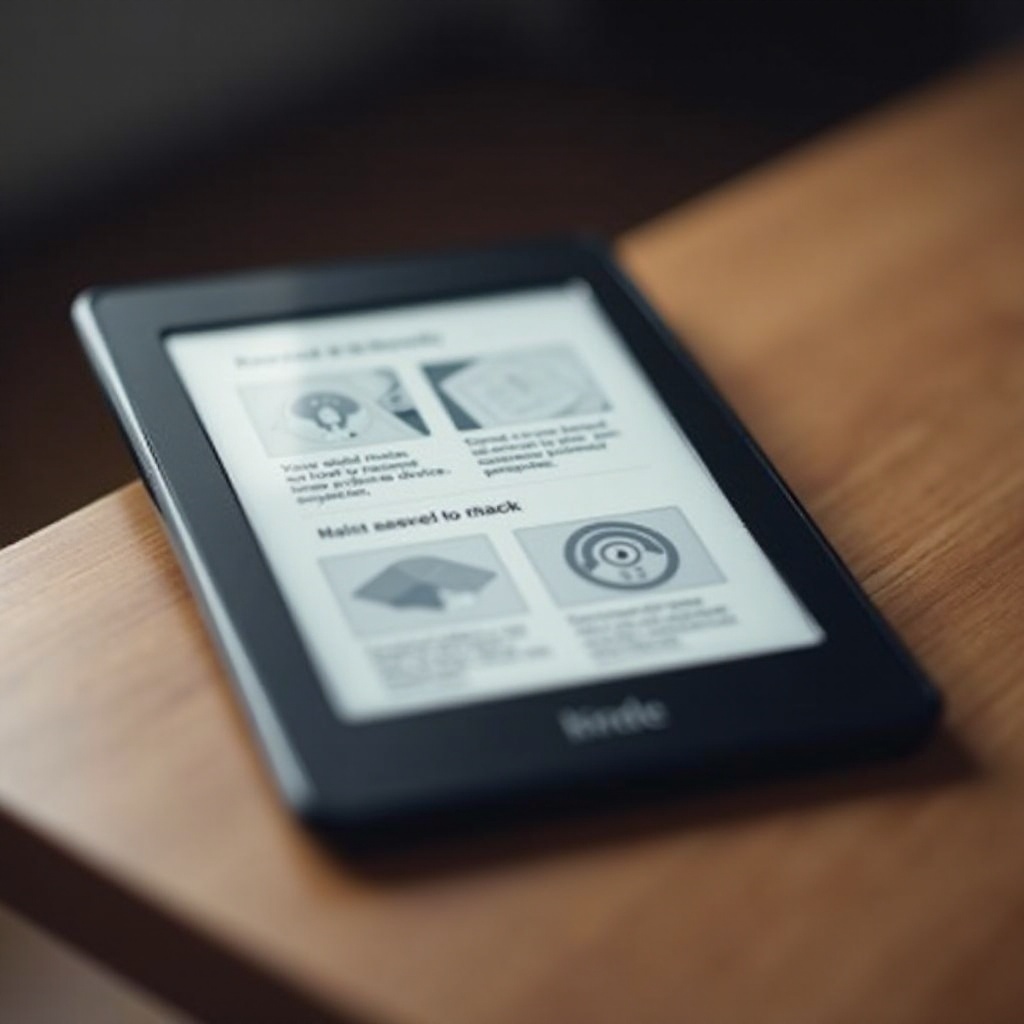
أهمية إعادة تعيين رمز المرور لجهاز Kindle الخاص بك
الحفاظ على أمان رمز المرور لجهاز Kindle هو الخط الأول للدفاع عن جهازك، وحماية كتبك الإلكترونية وإعداداتك الشخصية. نسيان رمز المرور يمكن أن يؤدي إلى الإحباط، مما يجعل جهاز Kindle غير قابل للاستخدام حتى يتم إعادة تعيينه. إعادة التعيين تساعد في استعاده الوصول وتضمن عدم تمكن الأشخاص غير المصرح بهم من الاطلاع على مكتبتك الرقمية أو التفاصيل الشخصية الخاصة بك.
أهمية معرفة كيفية إعادة تعيين رمز المرور الخاص بك تتحدث إلى القضية الأوسع لأمن الرقمية. قبل الخوض في الخطوات الفنية لإعادة التعيين، يجب التحضير لإجراء سلس وفعال.
التحضير بشكل فعال لإعادة تعيين رمز المرور لجهاز Kindle
التحضير هو أساس إعادة تعيين رمز المرور لجهاز Kindle بشكل فعال. هنا بعض الخطوات التحضيرية التي يجب مراعاتها:
- نسخ بياناتك احتياطياً: في حين أن إعادة تعيين رمز المرور مصممة لعدم التأثير على بياناتك المخزنة، فإن نسخ الكتب الإلكترونية والمستندات الهامة احتياطياً هو تدبير حكيم.
- اتصال إنترنت مستقر: بعض الخطوات خلال إعادة التعيين قد تتطلب اتصالاً بالإنترنت، خاصة لأغراض التحقق.
- الاحتفاظ بمعلومات الحساب جاهزة: احتفظ بمعرف Amazon وكلمة المرور في متناول اليد. ستحتاج إلى هذه التفاصيل لاستعادة الوصول بعد إعادة التعيين.
مع اتخاذ هذه الخطوات، دعونا نلقي نظرة على الطرق المتاحة لإعادة تعيين رمز المرور لجهاز Kindle.
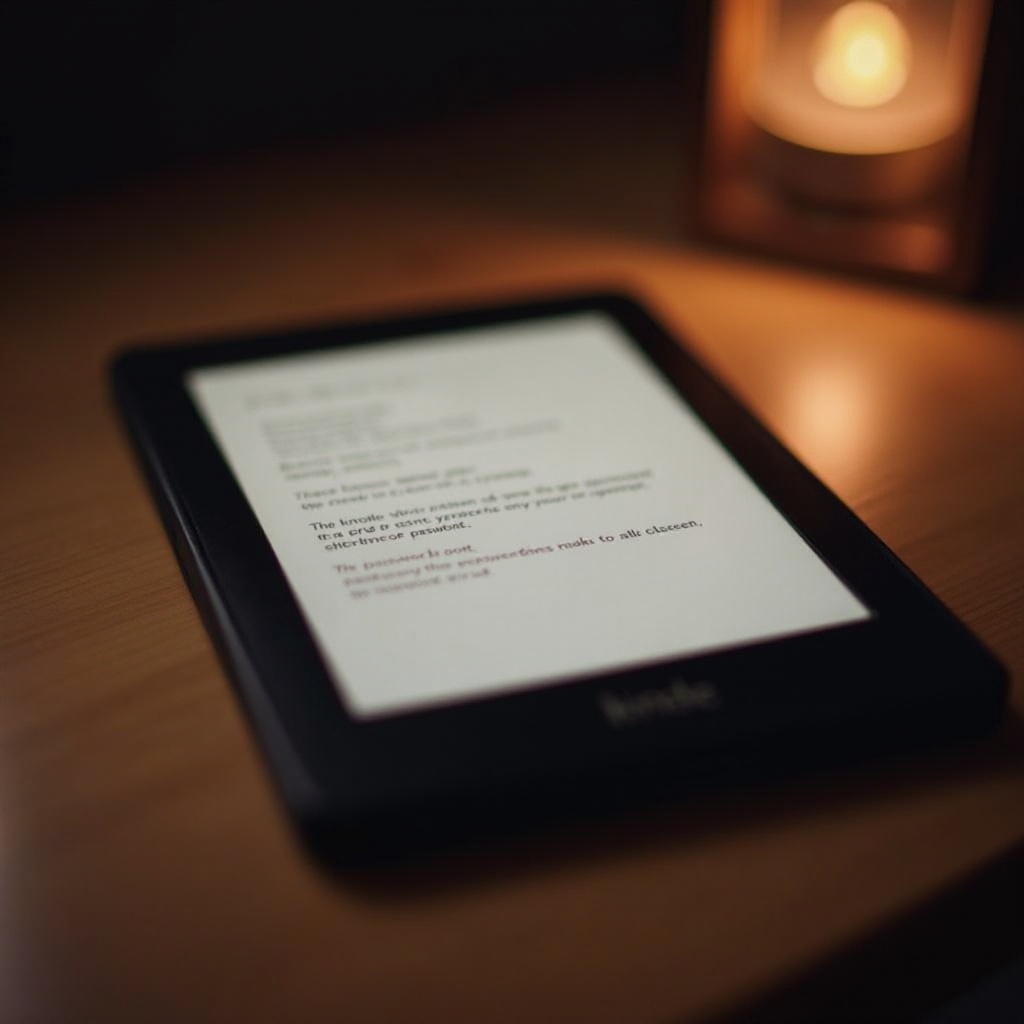
دليل خطوة بخطوة لإعادة تعيين رمز المرور لجهاز Kindle
طريقة إعادة التعيين اللطيفة
- التنقل إلى الإعدادات:
-
ابدأ بالذهاب إلى الشاشة الرئيسية لجهاز Kindle والضغط على “الإعدادات”.
-
حدد خيارات الجهاز:
-
اضغط على “خيارات الجهاز”، ثم اختر “إعادة تعيين كلمة المرور”.
-
المتابعة بإعادة التعيين اللطيف:
- اتبع التعليمات الظاهرة على الشاشة. إذا تذكرت رمز المرور الحالي، فإن إدخاله سيمكنك من تعيين رمز جديد بسهولة.
طريقة إعادة التعيين إلى إعدادات المصنع
استخدم إعادة التعيين إلى إعدادات المصنع فقط كملاذ أخير نظرًا لأنها ستمحو جميع البيانات من جهاز Kindle:
-
نسخ البيانات احتياطياً: ضمان أن جميع الملفات والإعدادات الأساسية تم نسخها احتياطياً هو أمر بالغ الأهمية قبل المتابعة.
-
الدخول إلى الإعدادات:
-
اضغط على “الإعدادات” من الشاشة الرئيسية.
-
اختر إعادة التعيين إلى الإعدادات الافتراضية للمصنع:
-
اختر “إعادة التعيين إلى الإعدادات الافتراضية للمصنع” تحت خيارات الجهاز.
-
تأكيد إعادة التعيين:
-
ستقوم بتأكيد هذا الإجراء ببدء إعادة التعيين، والتي قد تستغرق بضع دقائق.
-
إعادة تكوين الجهاز:
- بعد إعادة التعيين، قم بتسجيل الدخول باستخدام حساب Amazon الخاص بك وكرر مزامنة الكتب الإلكترونية والبيانات الخاصة بك.
معالجة التحديات الشائعة لإعادة التعيين
- رمز المرور الذي لا يعمل: تأكد من عدم وجود أخطاء إملائية أثناء الإدخال؛ حاول مرة أخرى إذا لزم الأمر.
- فشل في إعادة التعيين إلى إعدادات المصنع: إذا فشل العملية، فإن إعادة تشغيل الجهاز والمحاولة مرة أخرى يمكن أن يحل المشكلة غالبًا.
- مشاكل الوصول إلى الحساب: إذا كان حساب Amazon الخاص بك غير قابل للوصول بعد إعادة التعيين، فإن زيارة صفحة الاستعادة الخاصة بـ Amazon يمكن أن تكون مفيدة.
استكمال هذه الخطوات بنجاح يجب أن يعيد الوصول الكامل إلى جهاز Kindle. مع المضي قدمًا، فإن تبني بعض العادات سيؤمن جهازك بشكل أفضل من أي وقت مضى.
تعزيز تجربة Kindle آمنة بعد إعادة التعيين
ضمان أمان جهاز Kindle الخاص بك بعد إعادة التعيين أمر حيوي. هنا خطوات عملية يجب اتباعها:
- اختر رمز مرور يمكن تذكره: تأكد من أن رمز مرورك سهل التذكر بالنسبة لك وصعب التخمين للآخرين.
- توثيق بخطوتين: تنشيط هذه الميزة يوفر طبقة أمان إضافية لحسابك على Amazon وبقدر امتداد، جهاز Kindle الخاص بك.
- تحديثات البرامج العادية: ضمان أن جهاز Kindle محدث يضمن أنك تستفيد من أحدث تصحيحات وميزات الأمان.
تساعد هذه النصائح على تأمين جهاز Kindle الخاص بك وتعزز الحماية الشاملة لمساحتك الرقمية.
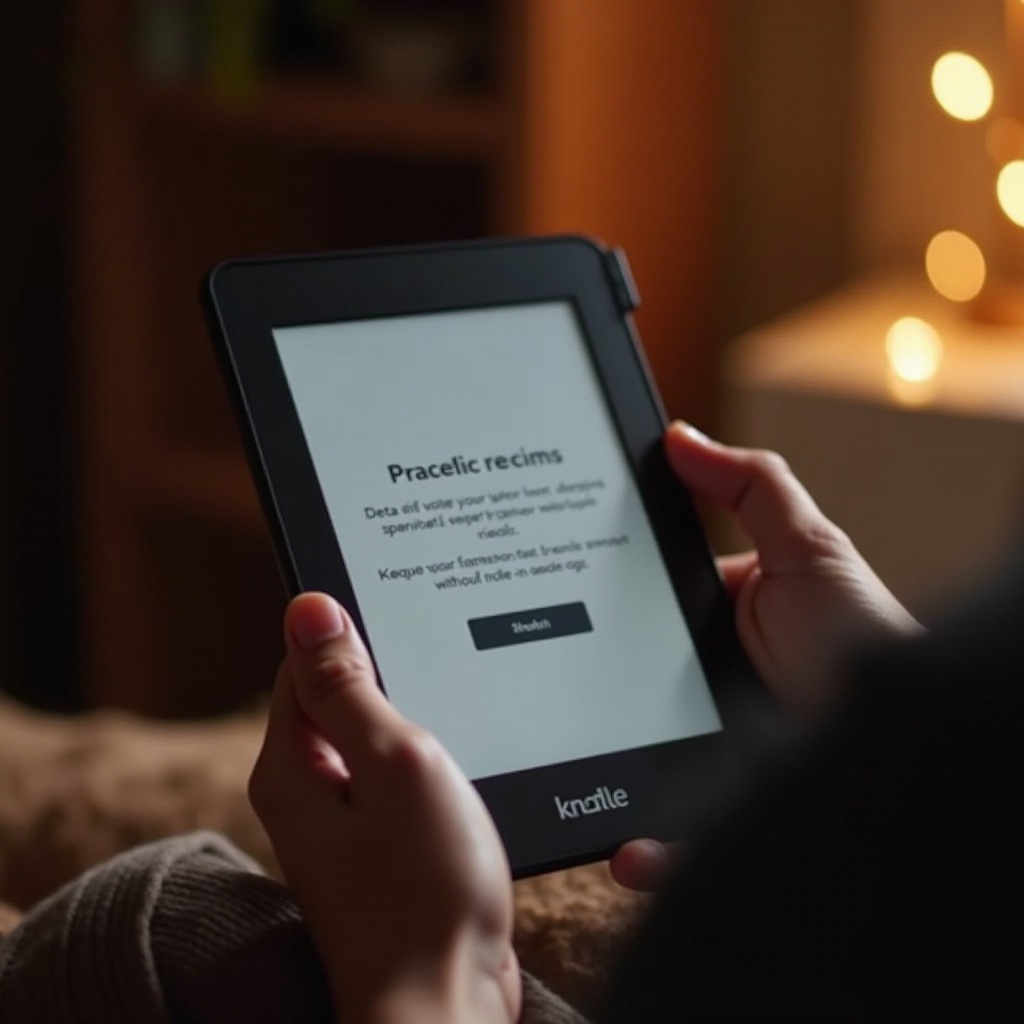
إدارة وتأمين مجموعتك من الكتب الإلكترونية
من المهم بنفس القدر هو صيانة وحماية مكتبتك الإلكترونية:
- تنظيم باستخدام المجموعات: انشئ مجموعات لتصنيف كتبك الإلكترونية بعناية لسهولة الوصول والملاحة.
- استخدم النسخ الاحتياطي السحابي: الاحتفاظ بالمشتريات مدعومة على نظام السحابة في Amazon يمنع فقدان البيانات في حالة حدوث مشاكل تقنية.
- تقليص الفوضى بانتظام: مراجعة وحذف العناوين التي لم تعد ضرورية للحفاظ على مكتبة منظمة.
باعتناق هذه الممارسات، يصبح الحفاظ على مكتبة منظمة وسهلة الوصول أسهل بكثير.
الخاتمة
إعادة تعيين رمز المرور لجهاز Kindle لا يجب أن يكون مهمة شاقة. مع هذا الدليل المفصل، يمكنك استعادة الوصول بسرعة وبأقل مجهود ممكن. اتخاذ خطوات وقائية بالإضافة إلى تنظيم مكتبتك الرقمية يضمن تجربة Kindle سلسة في المستقبل. استمتع بقراءة غير منقطعة وراحة البال بأن جهازك آمن.
لمزيد من الإرشادات أو الأسئلة، استكشف الأسئلة الشائعة أدناه.
الأسئلة المتكررة
ماذا يجب أن أفعل إذا نسيت رمز مرور جهاز كيندل الخاص بي؟
حاول إجراء إعادة تعيين ناعمة عبر الإعدادات. إذا فشل، قد يكون من الضروري إجراء إعادة ضبط المصنع لاستعادة الوصول.
هل سيؤدي إعادة ضبط جهاز كيندل إلى محو كتبي الإلكترونية؟
إعادة التعيين الناعمة لا تمحو البيانات، لكن إعادة ضبط المصنع تفعل ذلك. قم دائمًا بعمل نسخة احتياطية من بياناتك قبل إجراء إعادة ضبط المصنع.
كيف يمكنني ضمان أمان جهاز كيندل الخاص بي في المستقبل؟
استخدم رموز مرور آمنة وسهلة التذكر، وفعل التحقق بخطوتين، واحتفظ بجهازك محدثًا بانتظام.


